利用可能な音楽プラットフォームでお気に入りの曲を聴くと、気分が変わります。 車のブザー音を聞きながら渋滞に巻き込まれているところを想像してみてください。 その状況は本当にイライラしますよね? したがって、最高の音楽を選択できる優れたアプリを選択することが必須です。 また、あなたが iTunes を長年使用している場合、特にこの問題に一度直面したことがある場合には、この記事が役立ちます。iTunesがアルバムのアートワークを取得できない" 問題。
アプリの使用中に発生する可能性のある問題は他にもたくさんありますが、この「iTunes のアルバムアートワークの取得が機能しない」問題もその XNUMX つである可能性があります。 ストリーミングしようとしているアルバムのアートワークが表示されなかったり、見られなかったりするのは、間違いなくクールではありません。そう思いますか?
ここでは、記事の第 XNUMX 部で取り上げた基本的な修正を示します。 この「iTunes のアルバムアートワークの取得が機能しない」問題を解決したい場合は、これらを試してみることも、XNUMX 番目のパートに直接進んで、iTunes の曲をダウンロードして問題なく保存する方法の手順を確認することもできます。
記事の内容 パート1.iTunesでアルバムアートワークを入手できないのはなぜですか?パート2。iTunesのアルバムアートワークがコンピュータで機能しない問題を修正する方法は?パート 3. iPhone で「iTunes Get Album Artwork が機能しない」問題を解決するにはどうすればよいですか?パート 4. Apple Music ユーザー向けのヒント: iTunes の曲を永久に保存する方法パート5:結論
iTunes にあるアルバムのアートワークは、お気に入りの曲をストリーミングするたびに魅力がさらに増します。 しかし、「iTunes でアルバムアートワークを取得できない」という問題が発生した場合はどうすればよいでしょうか?
確かに、上記のような状況に陥った場合、なぜ問題が発生しているのか考えられる原因を考えるでしょう。 皆さんをわかりやすくするために、「iTunes でアルバム アートワークの取得が機能しない」という問題が引き続き発生する一般的な理由をまとめました。
これらは、「iTunes でアルバムアートワークを取得できない」問題の最も一般的な XNUMX つの原因です。 興味があり、この問題を修正する解決策を知りたい場合は、この記事の次の部分で基本的な修正方法を説明します。
「iTunes がアルバムアートワークを取得できない」問題を最終的に解決するために、ここでは試すことができる XNUMX つの方法を紹介します。 ここでは、各手順を実行するための手順を XNUMX つずつ説明します。
XNUMXつ目の方法は、iTunesでアルバムアートワークを入手することです。 まず最初のステップに進みます。
iTunes アプリケーションを開き、アートワークが欠落しているアルバムを見つけます。 アルバムを右クリックして新しいオプションを表示します。
オプションから「アルバムアートワークを取得」を選択します。 アートワークが欠落しているアルバムが多数ある場合は、このプロセスを手動で実行できます。 ただし、これは、特にシングル アルバムや不完全なアルバムでは常に機能するとは限らないことに注意してください。
「ファイル」ボタンを押してから「ライブラリ」オプションをクリックし、次に「アルバムネットワークを取得」ボタンをクリックしてみることもできます。 不足しているアートワークがたくさんある場合は、これを行うことができます。
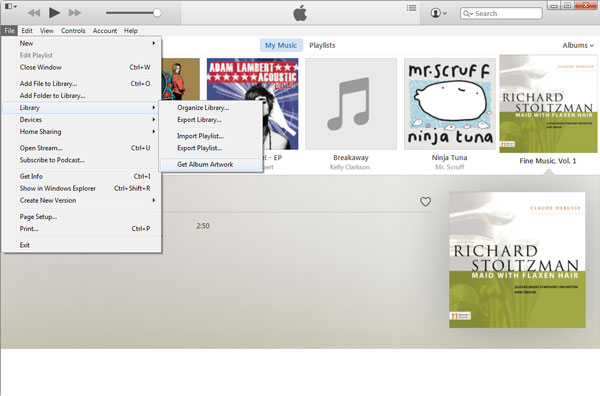
最初に紹介した方法とは別に、iTunes を通じてアルバム アートワークを手動で追加する別の方法を紹介します。 手続き方法は次のとおりです。
まず、アートワークが欠落しているトラックの情報を取得する必要があります。 Google プラットフォームを使用して必要な詳細を検索し、アートワークをパソコンにダウンロードできます。
次に、iTunes アプリケーションに移動し、アートワークのないアルバムを探す必要があります。 このアルバムを右クリックし、「情報を見る」ボタンにチェックを入れて、「アートワーク」を選択し、最後に「アートワークを追加」オプションを選択します。
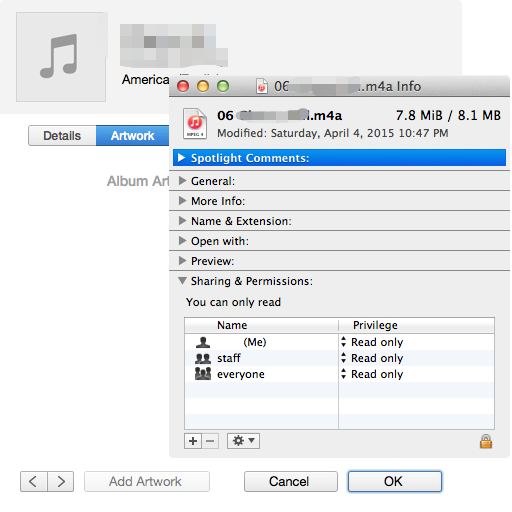
Google からダウンロードしたアートワークを見つけて使用します。 最後に、アートワークが正常に追加されました。
もう XNUMX つの解決策は、iTunes 音楽ライブラリを再構築することです。 所有しているアプリの最新バージョンを入手すると、より多くの特典を体験できるため、間違いなく素晴らしいことです。 ただし、iTunes アプリケーションを更新すると、一部の iTunes 音楽ファイルが破損する可能性があります。 iTunes ライブラリを再構築するには、以下の手順に従ってください。
所有している iTunes メディア ファイルを必ずバックアップしてください。 実際、ライブラリを復元しても、所有しているフォルダーには影響しません。 将来的にさらなる問題が発生するのを避けるために、バックアップ プロセスを推奨しているだけです。 完了したら、iTunes アプリを終了して閉じます。 (さらに詳しいヒントを見つけることができます) 音楽ファイルをバックアップする.)
iTunes フォルダーに移動します。 Mac または Windows パソコンを使用している場合は、手順が異なる場合があります。 これらの iTunes Library.itl および iTunes Library.xml ファイルのコピーを作成する必要があります。
次に、iTunes Library.itl ファイルまたは iTunes ライブラリ自体を削除します。
次に、iTunes アプリケーションを開き、「ファイル」ボタンを押し、続いて「ライブラリ」メニューと「プレイリストのインポート」ボタンを押します。 iTunes Library.xml ファイルに移動し、Windows の場合は「開く」ボタン、Mac の場合は「選択」ボタンをクリックします。 iTunes ライブラリが再構築されるまで数分だけ待ちます。

この方法もここで入手できます – 「 キャッシュ”。 そして、その方法は次のとおりです。
最初に行う必要があるのは、iTunes フォルダーで Music フォルダーを探すことです。 これを削除して「ゴミ箱」の場所に移動させてください。
トラック ビンを空にして、再起動する必要があります。
注: 他のフォルダーには将来必要な情報が含まれる可能性があるため、他のフォルダーのキャッシュをクリーンアップまたはクリアする必要はありません。
したがって、これらは「iTunes でアルバム アートワークを取得できない」問題に対する一般的な解決策です。ただし、この問題は、iPhone で iTunes 音楽ファイルにアクセスしようとしている場合にも発生する可能性があることに注意してください。そのような場合でも、私たちはサポートします! この記事の次の部分を読んで、この問題を解決する方法を学びましょう。
通常、この種の問題はiPhoneでも発生します。 上記の問題が発生した場合、通常の解決策は、iTunes で同期プロセスを再度実行することです。
iPhone を使用して同期プロセスを実行するには、パーソナル コンピュータと iPhone 間の接続を確立する必要があります。 USBケーブル。 完了したら、iTunes アプリケーションを起動してみてください。 同期プロセスは自動的に行われます。 同期後、不足しているアートワークがすでに表示されているかどうかを確認してください。 また、「iTunes でアルバムアートワークが取得できない」問題を解決する方法を知っているかもしれません。
上記のことはすでにご存知かと思いますが、さらにボーナスをご用意しております。 この記事の次の部分でそれを確認してください。
お気に入りの iTunes の曲を、使用しているデバイスに永遠に保存しておくより良い方法はありますか?
もちろん、ありますよ! そして、それは、上記のことを可能にするために多くのことを実行できるコンバーターの助けを借りて行われます。 TuneSolo Appleの音楽コンバータ!
このツールで何が楽しめるでしょうか?

「iTunes でアルバム アートワークを取得できない」問題 はもう問題ではありませんよね? ここでは、基本的なソリューションと、PC にファイルを永久に保存できるボーナス情報を既に入手しています。 他に何か要りますか?
Copyright © 2025 TuneSolo Software Inc.無断複写・転載を禁じます。
コメントを書く
1.君の名は。
2.あなたの電子メール
3.あなたのレビュー
送信